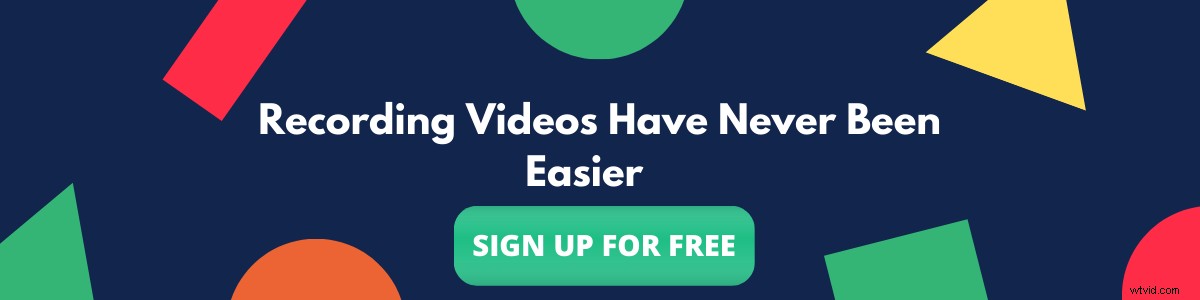Met elk voorbijgaand jaar sinds 2005 , is het aantal bedrijven dat op afstand gaat ten minste gedeeltelijke voordelen voor thuiswerk aanbieden gestaag toegenomen. Het aantal nam in 2020 enorm toe als gevolg van de wereldwijde pandemie van covid-19, waardoor zowel grote als kleine bedrijven in de nabije toekomst zijn overgestapt op een model voor werken op afstand. Werken op afstand heeft de acceptatie van het asynchrone communicatiemodel verder vergroot. Een van de weinige tools die essentieel worden geacht voor asynchrone communicatie om naadloos te gebeuren is een schermopname en een videocommunicatietool. Maar niet elke tool voor schermopname helpt noodzakelijkerwijs teamsamenwerking en communicatie. Laten we eerst eens kijken wat het verschil tussen hen is.
Wat is het verschil tussen een normale schermrecorder en een schermrecorder die samenwerking mogelijk maakt?
Een normale schermrecorder stelt een willekeurig aantal individuele gebruikers in staat om opnamen te maken en deze vervolgens met iedereen te delen. Hoewel het zijn werk doet, ondersteunt het niet noodzakelijkerwijs teamsamenwerking. Gebruikers moeten de video als bijlage e-mailen of een link delen met teamleden telkens wanneer ze video's opnemen of maken. Dit leidt tot een daling van de efficiëntie van de communicatie en zorgt ervoor dat een asynchroon model er synchroon uitziet.
Een schermrecorder met ingebouwde functies voor teamsamenwerking stelt gebruikers in staat om video's direct met teamgenoten te maken en te delen, zodat elk teamlid gemakkelijk via video's kan samenwerken zonder extra stappen die de arbeidsproductiviteit belemmeren.
Hier is een lijst met toepassingen voor opnemen op vier schermen en asynchrone videocommunicatie voor teamsamenwerking en werken op afstand:
- Vmaker
- Weefgetouw
- Getcloud-app
- Screencastomatisch
Vmaker
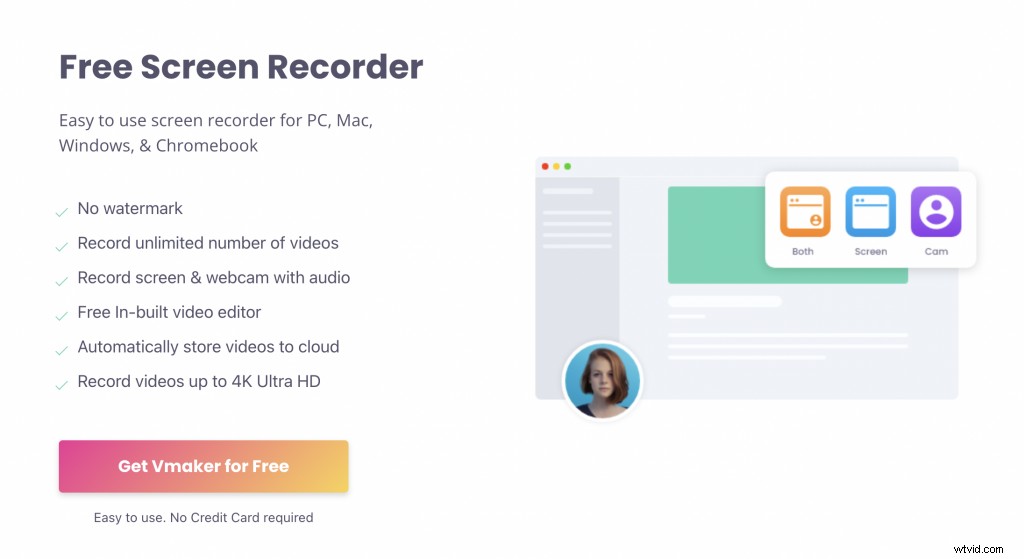
Vmaker is de nieuwste schermrecorder en videocommunicatietool van Animaker. Vmaker is niet alleen ontworpen en ontwikkeld als een gebruiksvriendelijke schermrecorder, maar ook als een videocommunicatietool waarmee teams gemakkelijk kunnen communiceren en samenwerken. Vmaker is er trots op videochat mogelijk te maken, met een chat!
Vmaker biedt bijna alle essentiële functies voor schermopname inclusief 4K HD-opname, aangepaste schermopname, schermannotatie, muisnadruk, schermvervaging, Niet storen, ruisonderdrukking, geplande opname en nog veel meer dat het opnemen en maken van video's veel gemakkelijker en handiger maakt.
Maar we zullen eens kijken naar de functies voor teamsamenwerking aangeboden. Met Vmaker kunnen gebruikers meerdere werkruimten en teamleden maken in elk van de werkruimten. Nieuwe gebruikers kunnen ook beheerderstoegang krijgen, zodat ze zelf andere leden kunnen toevoegen.
Standaard is elke video die door teamleden is gemaakt, beschikbaar in hun privédashboard. Leden kunnen snel dezelfde video delen met hun teamgenoten en samenwerken door gewoon op de optie Delen met te klikken. Tijdens het delen krijgen gebruikers ook de mogelijkheid om ook bewerkings- of alleen-lezen toegang te geven. Teamleden kunnen de video's ook toevoegen aan de openbare bibliotheek, waar alle video's zichtbaar zijn voor alle andere teamleden in de gegeven werkruimte. Niet alleen dat gebruikers hun video's ook kunnen delen met een specifieke groep leden binnen de werkruimte en niet allemaal.
Vmaker maakt ook het maken van mappen, het delen van mappen en het automatisch verlopen van video's mogelijk, waardoor het een van de beste hulpmiddelen voor schermopname is voor teamsamenwerking en communicatie.
Vmaker-schermrecorder ~ Functies voor teamcommunicatie en samenwerking
- Meerdere werkruimten
- Beheerders-/ledentoegang tot teamgenoten in een gemeenschappelijke werkruimte
- Privé, openbare en gedeelde bibliotheek
- Mappen
- Video's delen met bewerkings-/weergaverechten
- Mappen delen met bewerkings-/weergavetoegang
- Automatisch verlopen van video's (zelfvernietiging)
- Verwijder/voeg teamgenoten toe zoals je wilt
- Aangepaste branding, merkkleur
- Aangepaste domeinnaam
- Aangepaste oproep tot actie
- Onbeperkte bandbreedte
Beschikbare versies: Mac-app, Chrome-extensie, Windows-app, iOS-app en Android-app
Prijzen: Het Vmaker-teamplan begint bij een prijs van $ 10/maand/gebruiker
Bonusartikel :Effectieve communicatie in een startup:een deur naar zakelijk succes
Getcloud-app
Getcloud-app is een ander hulpmiddel voor schermopname dat niet alleen schermopname mogelijk maakt, maar ook effectieve samenwerking tussen teamgenoten met behulp van de video's / gifs / screenshots die op Cloudapp zijn gemaakt.
Met Cloudapp kunnen gebruikers drie vormen van inhoud maken, waaronder video's voor schermopname, gifs en screenshots. Allemaal zijn ze beschikbaar op het clouddashboard van Getcloudapp. Niet alleen dat Getcloudapp gebruikers ook in staat stelt om verschillende bestanden te uploaden, waaronder pdf's, APK's en nog veel meer. Hierdoor kunnen teamgenoten niet alleen samenwerken met de inhoud die ze op Cloudapp hebben gemaakt, maar ook met externe inhoud.
Getcloudapp-samenwerkingsfuncties:
- Upload elke vorm van bestanden
- Samenwerken via video's en screenshots
- Gedeelde mappen die naar iedereen kunnen worden verzonden
- Activiteitenoverzicht van wat teamgenoten momenteel aan het doen zijn
- Aangepaste branding en domeinnaam
Beschikbare versies:
Mac-app, Chrome-extensie, Windows-app en iOS-app
Prijzen:
Cloudapp-teamabonnement begint bij een prijs van $ 8 / maand / gebruiker, jaarlijks gefactureerd
Getcloud-app is een handige tool om met teamgenoten samen te werken via video's en screenshots. Het is vrij eenvoudig te gebruiken en is ook beschikbaar in meerdere versies. De bandbreedte die bij elk abonnement wordt geleverd en het onvermogen om meerdere werkruimten (Teams) te creëren, is echter iets waar u rekening mee moet houden.
Weefgetouw
Weefgetouw is een zeer populaire tool voor videoberichten en staat bekend om zijn gebruiksgemak en gemak, niet alleen om video's op te nemen, maar ook om het gemak waarmee teamleden kunnen samenwerken. Loom staat een onbeperkt aantal teamgenoten/creators toe in een account en biedt het gemak om te beslissen wat te doen met de gemaakte video. Gebruikers kunnen het voor zichzelf houden of delen met alle teamleden of selectief delen met een bepaalde groep teamgenoten. Een concept dat bekend staat als openbare bibliotheek, privébibliotheek en gedeelde bibliotheek.
Loom biedt ook aangepaste branding, logo-toevoeging, kijkersinzichten, video-engagementen, aangepaste thumbnails, CTA en nog veel meer, waardoor het moeiteloos en gemakkelijk is om te communiceren en samen te werken met teamgenoten via video's.
Loom-samenwerkingsfuncties:
- Gedeelde, openbare en privébibliotheek
- Upload elke vorm van bestanden
- Samenwerken via video's en screenshots
- Aangepaste CTA en links op de spelerspagina
- Wachtwoordbeveiliging van video's
- Deel video's alleen met bepaalde e-mails
- Aangepaste branding en speleraanpassing
- Video-opmerkingen, reacties en engagementen
- Kijkerinzichten en exporteerbaar rapport over betrokkenheid
Beschikbare versies:
Mac-app, Chrome-extensie, Windows-app, Ios-app en Android-app
Prijzen:
Loom Business-abonnement begint bij een prijs van $ 8/maand/gebruiker, jaarlijks gefactureerd.
Loom ondersteunt echter geen aangepaste domeinnamen, wat een reden tot zorg kan zijn, omdat u niet wilt dat uw klanten of prospects de branding van Loom te zien krijgen.
Screencastomatisch:
Screencastomatic is een andere oplossing voor schermopname waarmee gebruikers niet alleen video's kunnen opnemen, maar ook gemakkelijk met elkaar kunnen samenwerken. Screencastomatic heeft bijna alle functies die teams nodig hebben om te communiceren en samen te werken over video's, van schermannotaties tot automatische ondertiteling en scripttools.
Screencastomatic samenwerkingsfuncties:
- Aanmaken van gebruikers en groepen
- Aangepaste videospeler en thumbnails
- Samenwerken via video's en screenshots
- Wachtwoordbeveiliging van video's
- Aangepaste domeinnaam
Screen castomatic is uiterst betaalbaar en heeft tal van functies. Het is ook beschikbaar in verschillende apparaten die gebruikers gemak bieden. De app heeft echter een bandbreedtelimiet en staat ook bekend als moeilijk te gebruiken met een steile leercurve.
Beschikbare versies:
Mac-app, Chrome-extensie, Chromebook, Windows-app, Ios-app en Android-app
Prijzen:
Het team Premier-abonnement begint bij 17,5 $ voor 10 gebruikers per maand. Het team deluxe-abonnement begint bij $ 9,5 voor 10 gebruikers per maand.
We hopen dat de bovengenoemde tools u helpen bij het kiezen van de beste schermrecorder voor uw teams om effectief samen te werken en te communiceren via video's. Laat een reactie achter met je favoriete schermopnametool voor teamcommunicatie en samenwerking. We hebben enkele andere lijsten om u te helpen bij het kiezen van de beste schermrecorder.
Enkele andere lijsten die u zullen helpen beslissen over de beste schermrecorder:
9 Beste hulpprogramma's voor schermopname voor werken op afstand
10 beste schermrecorders (gratis en betaald) voor Windows in 2021
Beste screencast-software
Beste schermopnamesoftware voor Mac
Zeven soorten schermopnamevideo's en waar het wordt gebruikt
10 beste gratis en betaalde schermrecorders om af te rekenen in 2021
Hoe video's opnemen op het scherm? 10-stappengids met tips en trucs
Beste gratis schermrecorders zonder watermerken
Recorder met vijf schermen die de moeite waard is om te bekijken voor het maken van YouTube-video's